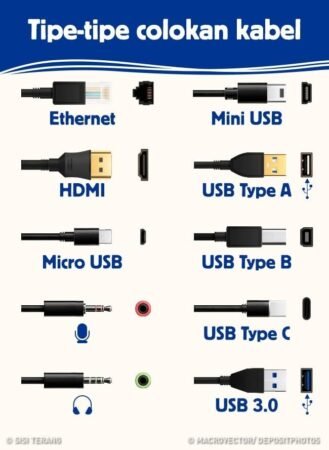
Persiapan Sebelum Upgrade
Sebelum melakukan upgrade dari harddisk ke SSD pada laptop, penting untuk melaksanakan serangkaian langkah persiapan agar prosesnya berjalan lancar dan tanpa kendala. Pertama, melakukan backup semua data penting yang ada di harddisk lama merupakan langkah krusial. Anda dapat memanfaatkan drive eksternal atau layanan cloud storage untuk memastikan semua file, foto, dan dokumen tersimpan dengan aman. Proses ini akan membantu mengantisipasi kehilangan data yang mungkin terjadi selama proses upgrade. Pastikan untuk memeriksa setiap folder dan file untuk memastikan Anda tidak melewatkan hal-hal penting.
Selanjutnya, penting untuk membeli SSD dengan ukuran yang sesuai dengan kebutuhan Anda dan kompatibel dengan laptop. SSD bervariasi dalam kapasitas penyimpanan dan tipe koneksi, sehingga penting untuk melakukan riset terlebih dahulu sebelum memutuskan model mana yang paling sesuai. Sebaiknya, pilih SSD dengan kecepatan baca dan tulis yang tinggi untuk meningkatkan performa laptop Anda secara signifikan. Anda dapat membaca ulasan dan perbandingan produk dari berbagai merek untuk menentukan pilihan yang terbaik.
Terakhir, siapkan semua alat yang diperlukan guna memudahkan proses upgrade. Alat yang biasanya dibutuhkan antara lain obeng plus, obeng phillips, dan alat lainnya untuk membuka casing laptop dengan aman. Pastikan Anda memiliki tempat yang sesuai untuk bekerja agar tidak kehilangan komponen kecil yang mungkin terlepas selama proses. Dengan melakukan persiapan yang matang, Anda akan meningkatkan peluang keberhasilan saat melakukan upgrade ke SSD, sehingga laptop Anda dapat beroperasi dengan performa yang lebih baik setelah upgrade selesai.
Langkah-langkah Proses Upgrade
Proses upgrade harddisk ke SSD di laptop merupakan langkah penting untuk meningkatkan performa perangkat. Untuk memulai, pastikan Anda melakukan semua langkah dengan hati-hati dan mengikuti prosedur yang benar. Pertama, matikan laptop dan cabut semua kabel yang terhubung, termasuk adaptor daya dan baterai jika model laptop Anda memungkinkan pengeluaran baterai. Langkah ini penting untuk menghindari potensi kerusakan pada komponen internal saat melakukan pekerjaan ini.
Setelah semua kabel dicabut, buka casing laptop dengan mengikuti panduan spesifik untuk model Anda. Berbagai model laptop memiliki cara pembongkaran yang berbeda, jadi pastikan Anda membaca manual atau mengikuti tutorial yang sesuai untuk menghindari kerusakan. Setelah casing terbuka, Anda akan menemukan slot harddisk lama. Hati-hati dalam mengidentifikasi lokasi dan cara melepas harddisk agar tidak merusak bagian lain dari laptop.
Selanjutnya, lepaskan harddisk lama dengan hati-hati. Biasanya, harddisk diikat dengan beberapa sekrup atau klip. Gunakan alat yang tepat untuk melepas sekrup dan angkat harddisk keluar dari slotnya. Setelah harddisk lama dikeluarkan, ambil SSD baru Anda dan pasang di slot yang telah disediakan. Pastikan konektor SSD terhubung dengan baik untuk memastikan transfer data yang optimal.
Setelah semua pemasangan selesai, tutup kembali casing laptop dengan rapi. Pastikan tidak ada bagian yang tertinggal sebelum melanjutkan ke langkah terakhir. Setelah casing terpasang aman, Anda dapat menyalakan laptop. Dengan melakukan upgrade dari harddisk ke SSD, Anda seharusnya merasakan peningkatan kecepatan dan efisiensi saat menggunakan laptop Anda. Proses ini, jika dilakukan dengan benar, akan memberikan dampak signifikan pada performa perangkat Anda.
Opsi Setelah Memasang SSD
Setelah proses pemasangan Solid State Drive (SSD) di laptop Anda selesai, langkah selanjutnya adalah menentukan opsi pengaturan yang sesuai dengan kebutuhan dan preferensi Anda. Salah satu pilihan yang paling umum adalah mengkloning harddisk lama ke SSD. Proses ini memungkinkan Anda untuk mentransfer seluruh sistem operasi, aplikasi, dan data yang ada ke SSD tanpa perlu menginstal ulang. Untuk melakukan kloning, terdapat beberapa perangkat lunak yang dapat membantu, seperti Macrium Reflect dan EaseUS Todo Backup. Dengan menggunakan salah satu dari software ini, Anda dapat dengan mudah membuat salinan dari harddisk lama Anda dan memindahkannya ke SSD baru. Metode ini tidak hanya menghemat waktu, tetapi juga memastikan bahwa Anda tetap memiliki akses ke semua file dan program yang telah Anda gunakan sebelumnya.
Alternatif lainnya adalah menginstal ulang sistem operasi pada SSD, yang memberikan kesempatan untuk memulai dari awal. Pendekatan ini sangat berguna jika Anda ingin membersihkan file-file yang tidak perlu, menghilangkan aplikasi yang tidak digunakan, atau sekadar ingin mendapatkan performa optimal dari SSD baru Anda. Dengan melakukan instalasi bersih, Anda juga bisa menghindari kemungkinan terjadinya masalah atau kinerja yang lambat akibat file atau program lama yang tidak terpakai. Namun, penting untuk diingat bahwa dengan melakukan instalasi ulang, Anda perlu mem-backup seluruh data penting Anda sebelumnya, agar tidak kehilangan informasi berharga yang mungkin Anda butuhkan.
Secara keseluruhan, baik mengkloning maupun menginstal ulang saat berpindah ke SSD adalah pilihan yang baik tergantung pada kebutuhan Anda. Kloning lebih cepat dan praktis, sementara instalasi ulang memberikan keuntungan kebersihan sistem dan performa yang lebih baik. Pilihlah opsi yang sesuai dengan situasi dan tujuan Anda dalam meningkatkan performa laptop.
Tips dan Peringatan Saat Upgrade
Melakukan upgrade dari hard disk drive (HDD) ke solid-state drive (SSD) pada laptop merupakan langkah signifikan untuk meningkatkan performa perangkat. Namun, terdapat beberapa tips dan peringatan yang perlu diperhatikan agar proses ini berjalan lancar dan aman. Pertama, pemilihan SSD yang tepat sangat krusial. Pastikan untuk mempertimbangkan ukuran kapasitas penyimpanan yang sesuai dengan kebutuhan Anda, serta interface yang digunakan, apakah SATA atau NVMe. Interface NVMe umumnya menawarkan kecepatan transfer data yang lebih tinggi dibandingkan SATA, tetapi tidak semua laptop mendukungnya.
Selanjutnya, faktor bentuk SSD juga harus diperhatikan. SSD dengan ukuran 2.5 inci biasanya kompatibel dengan lebih banyak laptop, sedangkan SSD M.2 dapat menawarkan kecepatan lebih tinggi namun hanya dapat digunakan pada laptop yang mendukung slot ini. Sebelum melakukan pembelian, periksa spesifikasi laptop Anda untuk memastikan bahwa SSD yang diinginkan dapat dipasang dengan baik. Selain itu, pastikan ada cukup ruang di dalam casing laptop untuk menampung SSD yang akan dipasang. Tindakan ini mencegah permasalahan terkait ruang yang mungkin terjadi selama instalasi.
Baca juga: Pilihan Laptop Terbaik untuk Kerja Kantor: Lenovo sebagai Solusi Tepat
Saat memulai proses upgrade, sangat penting untuk mengikuti panduan spesifik untuk model laptop Anda. Panggil dokumentasi pabrik atau sumber terpercaya lainnya mengenai cara membuka casing laptop, karena kerusakan pada komponen lain dapat terjadi jika dilakukan secara sembarangan. Peringatan penting lainnya adalah bahwa melakukan upgrade ini bisa membatalkan garansi perangkat. Jika Anda merasa ragu atau tidak yakin tentang kemampuan teknis Anda, disarankan untuk menyerahkan proses ini kepada teknisi berpengalaman. Hal ini untuk memastikan bahwa upgrade dilakukan dengan aman dan efektif tanpa risiko kerusakan.






